Android(アンドロイド)用の無料動画編集アプリPowerDirector
Oct 09, 2025 • カテゴリ: 人気な動画編集ソフト
動画編集アプリPowerDirectorとは?
今やスマホを使用している人もかなりの確率で普及しています。 そういった意味ではスマホで動画編集が出来たらと思うのは、自然な流れと思います。 PowerDirectorは Android(アンドロイド)用のアプリになります。 iPhoneをお使いの方は、同レベルの動画編集アプリiMovieをご使用ください。 PowerDirectorのアプリ版は、基本的なカット編集、BGM音楽の挿入、テキストテロップの作成、特殊効果トランジション、各種エフェクト、動画の書き出しなどを無料で行うことが可能となっています。 ただし、注意ポイントとして無料版では編集後右下に小さく『PowerDirector』のロゴが挿入されています。 ちなみに動画関連のソフトウェアのサイバーリンク社製の動画編集アプリです。
Part1.アプリPowerDirectorで動画を編集する方法
PowerDirectorには動画編集アプリとして様々な機能が付いていますが、今回は新規のプロジェク名作成、カット編集、分割の方法、BGM音楽の挿入の仕方をご紹介します。
① 新規プロジェクトの作成方法
まずは、PowerDirectorを起動させます。 最初の画面の真ん中のボタンをタップします。 プロジェクト名を記入するポッアップ画面が出ますので入力をします。 これで、新しい名前のプロジェクトが立ち上がります。
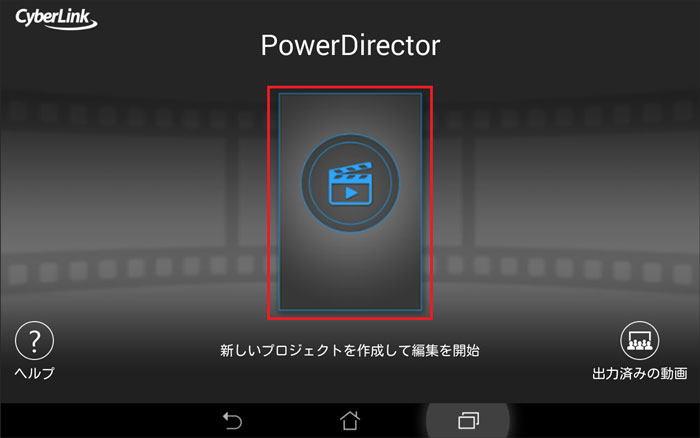
② カット編集の方法
まずは、画面左上に表示されている動画ファイルの格納場所から使う動画を選びます。 今回は、例として“Movies”フォルダの中の動画ファイルを使ってみます。
“Movies”と書かれているフォルダをタップします。 そうすると、“Movies”のフォルダの中には3つの動画ファイルが入っているのがわかると思います。 まず1番最初の動画ファイルをタップすると、青い枠線が出ていると思います。そして、真ん中の+マーク表示をタップします。 すると、動画ファイルは画面下のタイムラインといった場所にコピーされると思います。 スマホ操作と同様に、2本指で広げたり、縮めたりするピンチイン・アウト操作により表示の拡大・縮小ができます。 次に動画ファイルを半分くらいまでカットしてみます。 動画ファイルの右端をタップしたまま、左に移動させます。 これで、動画のカット編集が出来ました。
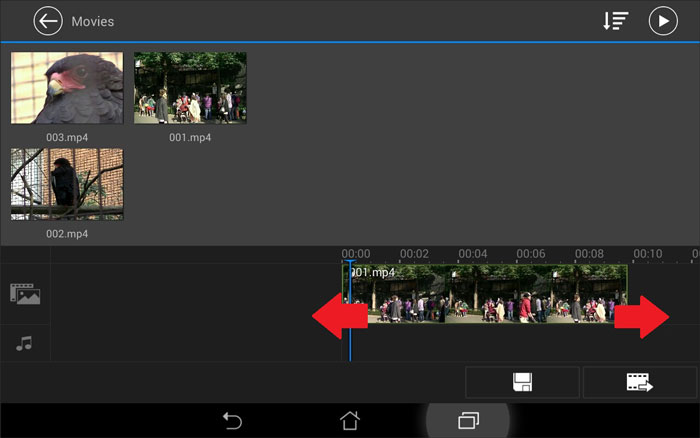
③ 分割する方法
2つ目の動画をタイムラインに入れる動作を試みます。 そうしたら、試しに動画を、真ん中で半分に分割カットしてみましょう。 分割カットしたい位置に、青い縦線をあわせます。 次に、画面左上のカッターボタンをタップします。 すると、2つ目の動画が青い線の位置で、2つに分割カットされました。
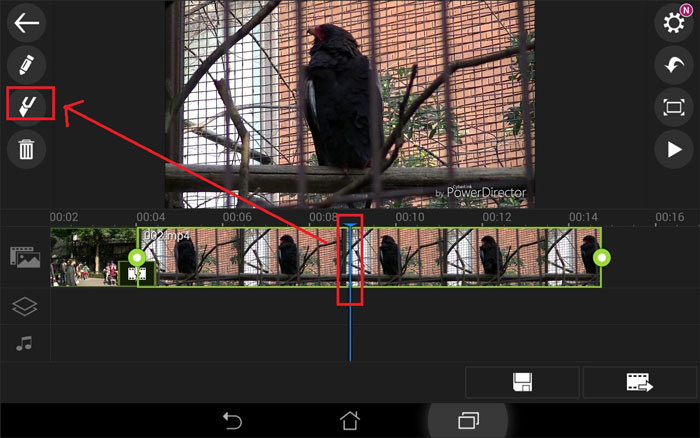
④BGM音楽を入れる方法
画面左上の動画・音楽ファイルボタンをタップしてください。 次に、画面上にある音符マークをタップします。 すると、音楽データのあるフォルダが表示されます。 今回は、musicフォルダの中に入っている曲を使ってみます。 曲をタップして、右端に表示される+マークをタップします。 選曲した音楽が、タイムラインに挿入されました。 さらに、BGM音楽をタップし、そのまま左端へ移動させます。 BGM音楽があるだけで動画が引き締まっている感じがします。
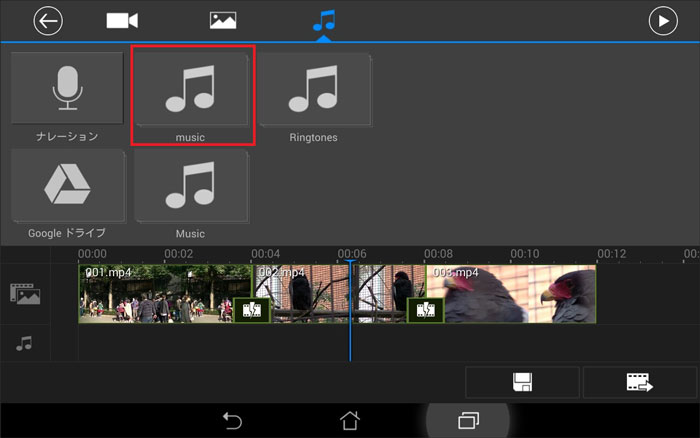
関連記事:「PowerDirector」で動画にフリーズフレームを入れる方法を詳しく解説!>>
関連記事:PowerDirectorで動画にモザイクやぼかしを入れる方法>>
Part2.PC向けの高機能な動画編集ソフトfilmoraの魅力的な機能
一度は動画編集をしてみたいと思う方も少なからずいらっしゃると思います。 そんな方には、Wondershare社の動画編集ソフト「Filmora」をお勧めしたいと思います。 PCを使って本格的な編集にチャレンジしてみましょう。 お使いのPCのOSがWindowsまたはMacであってもそれぞれに対応したソフトを用意していますので、安心して動画編集をお楽しみ頂けます。
一度はやってみたかった動画編集かと思いますが、いざソフトを立ち上げで意気揚々にやろうと思っても操作に戸惑ってしまいがちかと思います。 このソフトはそんな素人にもパッと見ただけで分かりやすい配列がまずは目につくと思います。 動画編集には欠かせない音楽挿入、テキスト、トランジション、フィルター、エレメントが機能としてあります。 保存前に編集後の動画を確認できるのもありがたい機能だと思います。
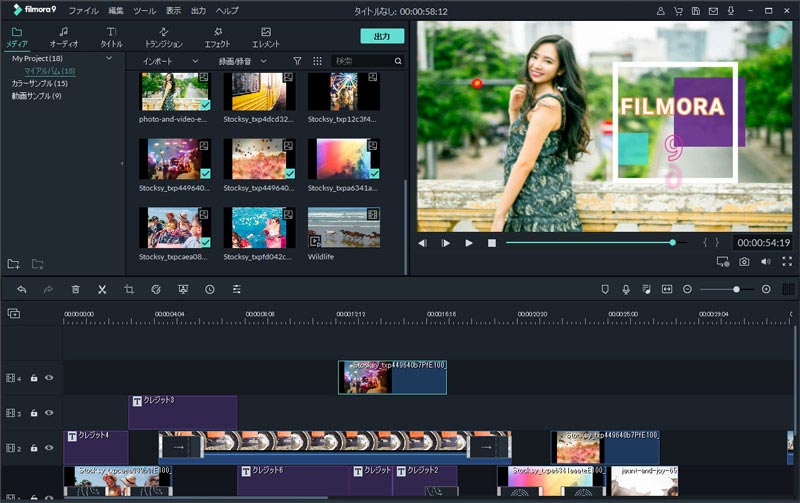
更にYouTubeなどにダイレクトにアップロードできるのも魅力の一つだと思います。 エフェクトも有料になりますが、数多くの種類を用意していますのでオリジナルな動画編集にも拍車がかかると思います。 このソフトが無料版から試すことが出来ますのでHPページなどからダウンロードしてみてください。
「Filmora (旧名:動画編集プロ)」なら、こういう感じの動画が簡単に作成できる!
サポート
製品に関するご意見・ご質問・ご要望はお気軽に こちらまでお問い合わせください。 >>





役に立ちましたか?コメントしましょう!